CorelDRAW文本段落如何调整行距
来源:网络收集 点击: 时间:2024-09-01【导读】:
文章介绍使用CorelDRAW设置文本行间距,提供四种调整文本行间距的方法:分别是段落面板、文本工具、选择工具以及形状工具,整理了一下,希望对您有所帮助。工具/原料moreCorelDRAW电脑文本行距调整方法一:段落面板泊坞窗(可精确调整)1/1分步阅读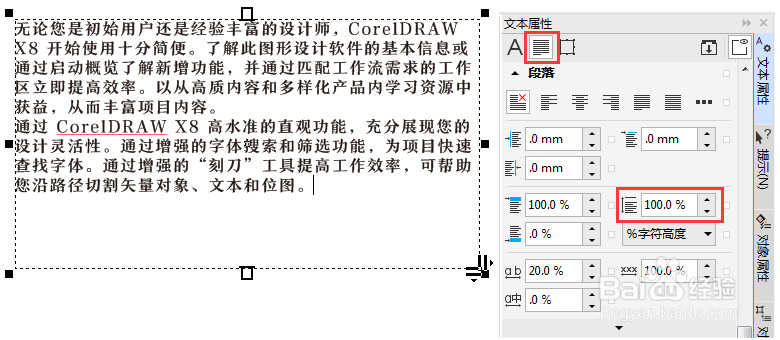
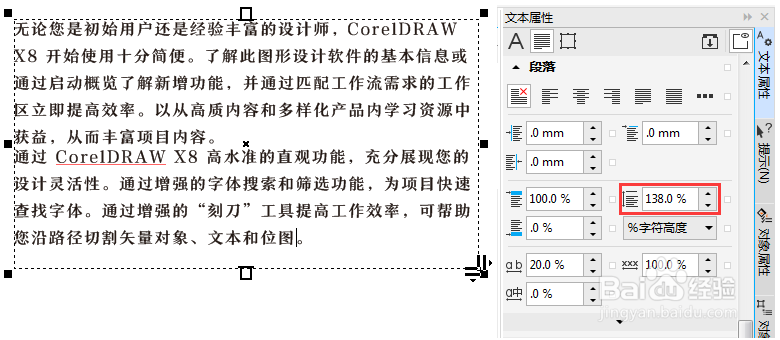 文本行距调整方法二:使用文本工具1/1
文本行距调整方法二:使用文本工具1/1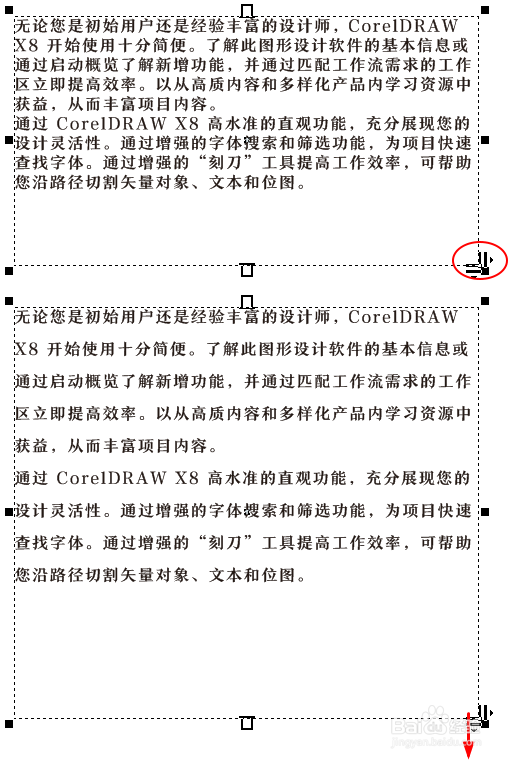 文本行距调整方法三:使用选择工具1/1
文本行距调整方法三:使用选择工具1/1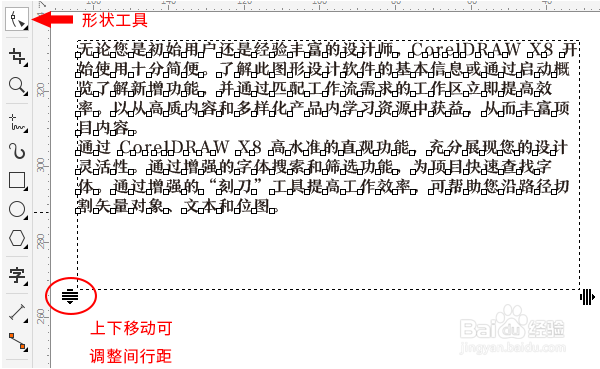 注意事项
注意事项
使用F8“文本工具”,拖动鼠标实现段落文本框,在框内单击添加段落文字,单击属性栏“文本属性”图标,或者按下快捷键Ctrl+T,界面右侧显示“文本属性”面板,单击打开“段落”栏属性,在“行间距”框里输入合适的数值来调整行间距,如下图所示。
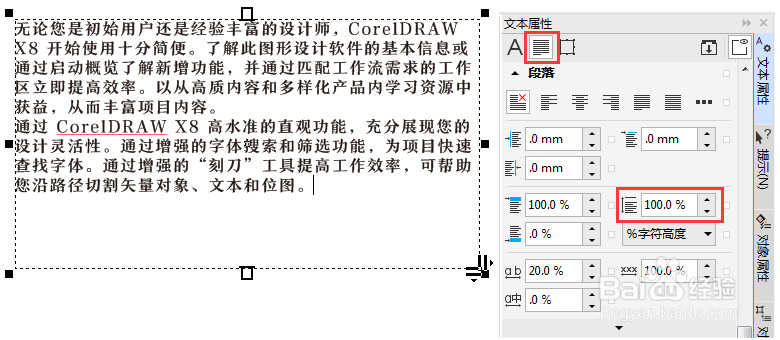
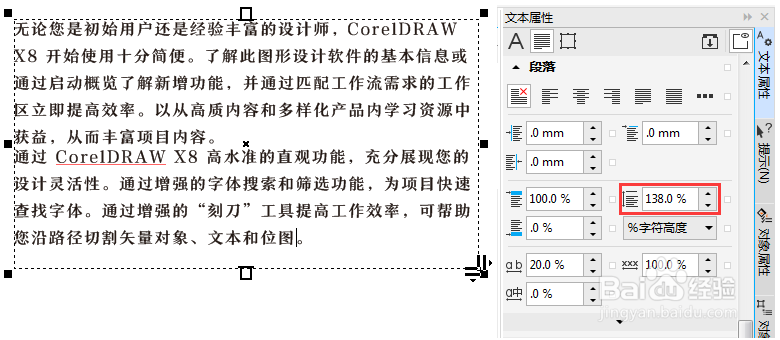 文本行距调整方法二:使用文本工具1/1
文本行距调整方法二:使用文本工具1/1输入段落文字之后,使用“文本工具”在文字任意地方单击,在文本框右下角会出现两个控制符号,拖动下面的控制符可以调整文本的行间距。
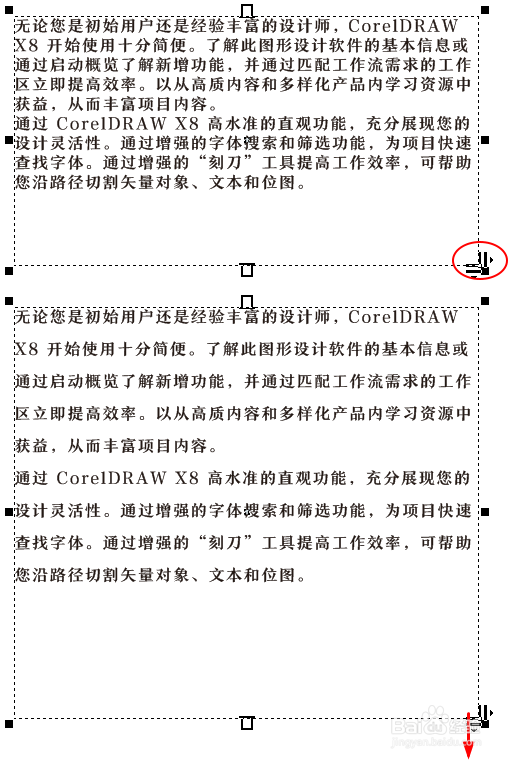 文本行距调整方法三:使用选择工具1/1
文本行距调整方法三:使用选择工具1/1此方法和第二种方法一样。就是将“文本工具”换做“选择工具”而已,使用“选择工具”单击段落文字,右下角会会出现两个与文本工具选择状态下一样的控制符,拖动下面的控制符可以调整文本的行间距。
文本行距调整方法四:使用形状工具1/1此方法和第二种方法相似。使用“形状工具”单击段落文字,在文本框下端左右两侧会出现两个控制符号,如下图所示,上下拖动左端的符号可以调整文本的行间距。
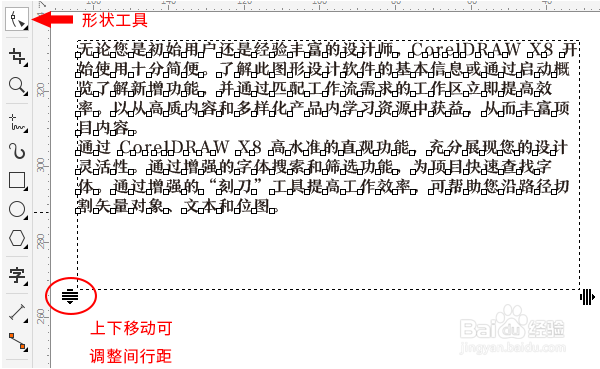 注意事项
注意事项以上操作中,只有方法一的段落文本泊坞窗和方法四的形状工具可对换行的字符文本有效。
如果您觉得本经验有帮助,请点击正下方的或右上角的“大拇指”或“分享”或“关注TA”给我支持和鼓励。为了方便下次寻找,您可以点击“收藏”收藏本经验。
CDR设计行间距文本行距版权声明:
1、本文系转载,版权归原作者所有,旨在传递信息,不代表看本站的观点和立场。
2、本站仅提供信息发布平台,不承担相关法律责任。
3、若侵犯您的版权或隐私,请联系本站管理员删除。
4、文章链接:http://www.1haoku.cn/art_1180816.html
上一篇:微信绑卡可以绑别人的卡吗
下一篇:0元后付怎么突然没有了
 订阅
订阅